تشغيل الواتس
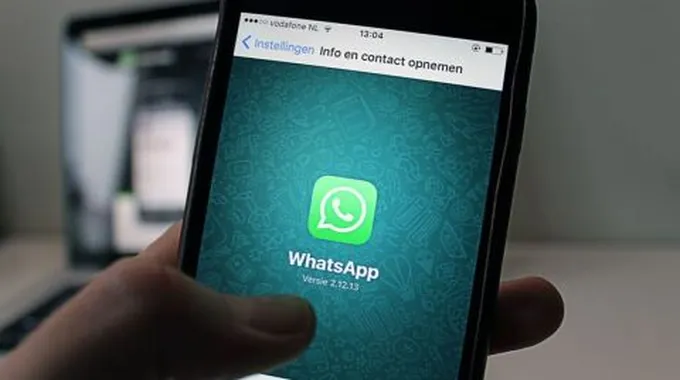
2023-08-06 01:31:13 (اخر تعديل 2024-09-09 11:28:33 )
بواسطة طب 21 الشاملة
تشغيل الواتس على الهاتف
يمكن تشغيل الواتس آب وتحميله على الهواتف الذكية من خلال اتباع الخطوات الآتية:[1]
- فتح متجر التطبيقات في الهاتف الذكي الخاص بالمُستخدم.
- كتابة أمر البحث (WhatsApp) ضمن شريط البحث الظاهر في شاشة المتجر.
- النقر على زر تنزيل (Install) الظاهر بمُحاذاة تطبيق الواتس آب، والذي يمكن تحميله بشكل مجاني.
- النقر على زر أُوافق (Accept)، ليتم البدء بتثبيت التطبيق على هاتف المُستخدم.
- النقر على زر فتح (Open) لفتح التطبيق عبر الهاتف الذكي بعد انتهاء الجهاز من تثبيته.
- الموافقة على الشروط الخاصة بخدمة الواتس آب.
- إدخال رقم هاتف المُستخدم ( Phone number).
- النقر على زر التالي (Next)، ليتم إرسال رمز مُكون من ست خانات إلى رقم الهاتف الذي تم إدخاله.
- إدخال الرمز الذي تم إرساله إلى رقم الهاتف، وقد يتم قراءة هذا الرمز بشكل تلقائي من قِبل تطبيق الواتس آب.
- إدخال اسم مستخدم الواتس آب، والذي سيتم اعتماده كاسم للملف الشخصي للمستخدم على الواتس.
- إضافة صورة لملف المُستخدم على الواتس آب.
تشغيل الواتس على الكمبيوتر
فيما يأتي خطوات تشغيل الواتس آب عبر جهاز الكمبيوتر:[2]
- فتح الموقع الإلكتروني للواتس آب عبر جهاز الكمبيوتر الخاص بالمُستخدم، ويُمكن الوصول إلى هذا الموقع من خلال النقر على الرابط الإلكتروني اضغط هنا.
- فتح تطبيق الواتس آب على الهاتف الخاص بالمُستخدم، والذي يحتوي على تطبيق الواتس آب المُثبت عليه مُسبقاً.
- اختيار خيار القائمة (Menu) في الهواتف التي تعمل بنظام تشغيل أندرويد، والنقر على خيار الإعدادات (Settings) في هواتف الآيفون.
- اختيار خيار واتس آب ويب (WhatsApp Web).
- توجيه الكاميرا الخلفية الخاصة بالهاتف إلى رمز الاستجابة السريع (QR code) الظاهر على شاشة جهاز الكمبيوتر.[3]
إرسال رسالة عبر الواتس
فيما يأتي خطوات إرسال رسالة عبر تطبيق الواتس آب المُخصص للهواتف المحمولة:[4]
- فتح تطبيق الواتس آب على هاتف المُستخدم.
- اختيار خيار الدردشات (Chats) الظاهر في أسفل الشاشة.
- النقر على رمز البدء بمُحادثة جديدة، والذي يكون على شكل قلم موجود داخل مربع ظاهر في أعلى الشاشة في هواتف الآيفون، ويكون على شكل فُقاعة ظاهرة في أعلى الشاشة بالنسبة لهواتف الأندرويد.
- النقر على زر جهات الاتصال (Contacts)، لاختيار جهة الاتصال المُراد إرسال الرسالة إليها.
- كتابة الرسالة المُراد إرسالها.
- النقر على رمز السهم الظاهر بمحاذاة نص الرسالة لإرسالها.
المراجع
- ↑ "How to install WhatsApp on your smartphone", www.digitalunite.com, Retrieved 23-2-2019. Edited.
- ↑ "Pairing your phone with WhatsApp Desktop", faq.whatsapp.com, Retrieved 23-2-2019. Edited.
- ↑ Mihir Patkar (28-12-2018), "WhatsApp Web: How to Use WhatsApp on Your PC"، www.makeuseof.com, Retrieved 23-2-2019. Edited.
- ↑ "How to Send Messages on WhatsApp", www.wikihow.com, Retrieved 23-2-2019. Edited.














